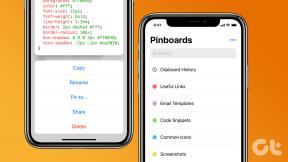Zoho Docs (Writer) salīdzinājumā ar Google dokumentiem: kurš rīks ir labāks dokumentu pārvaldībā
Miscellanea / / November 29, 2021
Runājot par tekstapstrādi, Google dokumenti ir viens no populārākās izvēles. Vai tās būtu sadarbības funkcijas vai rediģēšanas rīki; Dokumentiem noteikti ir izdevies piesaistīt daudzus tā vienkāršajam interfeisam. Tomēr tas nav vienīgais tekstapstrādes līdzeklis. Vēl viens rīks, kas strauji kāpj pa popularitātes kāpnēm, ir Zoho dokumenti, vai Zoho Writer, precīzāk.

Zoho Writer ir Zoho Docs tekstapstrādes programma. Līdzīgi kā Google dokumenti, tam ir sadarbības funkcijas un jauks interfeiss, kas var vilināt ikvienu, kas meklē slēdzi. Tātad, vai jums vajadzētu pārslēgties no parastajiem Google dokumentiem uz Zoho Writer?
Tas ir tas, ko mēs atradīsim mūsu šodienas ziņojumā, kad mēs nosveram gan Google dokumentus, gan Zoho Writer, lai noskaidrotu, kurš no tiem ir labāks dokumentu pārvaldības rīks.
Tāpat kā lielākajā daļā mūsu salīdzinājumu, mēs vispirms izvietosim kopīgās iezīmes un pēc tam turpināsim ar neparastajām.
Interfeiss
Bet pirms sākam, vispirms apskatīsim saskarni, jo tas ir viens no aspektiem, kas lielā mērā nosaka jūsu produktivitātes līmeni. Runājot par Google dokumentiem, tas atbilst augšējās lentes stilam, kas atgādina MS Word.

Tur jūs atradīsiet visus bieži izmantotos rīkus. Bet, ja jums ir nepieciešams kaut kas vairāk, jums būs jāiet cauri cilnēm augšējā lentē, ja vien nezināt, kā rīkoties ar īsinājumtaustiņiem.
Pretstatā tam Zoho Writer visus savus rīkus novieto kreisajā panelī. Neatkarīgi no tā, vai tie ir rediģēšanas vai lapas iestatīšanas rīki, tajā atradīsit visu. Man patīk Writer tas, ka katra opcija ir apzīmēta ar niecīgu ikonu, kas ļauj pirmreizējiem lietotājiem viegli uzzināt, ko viņi dara.

Turklāt tas palīdz instrumentam piešķirt modernu izskatu.
Kopīgas funkcijas
1. Pareizrakstības pārbaudītājs
Ja runājat par tekstapstrādes pakalpojumu, a pareizrakstības pārbaudītājs ir obligāts. Gan Google dokumenti, gan Zoho Writer nepieviļ. Abos pakalpojumos nepareizi uzrakstītais vārds tiek atzīmēts sarkanā krāsā, un, lai gan Dokumenti sniedz jums pareizo vārdu, Writer sper dažus soļus uz priekšu un iesaka arī dažas alternatīvas.
Un pilnīgi skaidrs, ka šie vārdi atgādina tos vārdus, kurus esat uzrakstījis nepareizi. Tātad, kad es nepareizi ierakstīju vārdu “Disspaoint” valodā Zoho, lai gan patiesībā domāju “vīlies”, sistēma man ieteica “disspaint” jeb “izkliedēšana”.
Ja uzskatāt, ka uzrakstītais vārds ir pareizs, varat to vienkārši pievienot vārdnīcai tieši no konteksta izvēlnes.

Runājot par prognozēm, neviens to nedara labāk par Google — neatkarīgi no tā, vai tas prognozē, ko jūs rakstāt vai kas jūs esat gatavojas pirkt nākamo. Šausmīgi, jā. Bet super noderīgs.
Par laimi, tas pats tiek atspoguļots arī dokumentos. Tāpēc, kad es rakstu “Disspaoint”, dokumenti pareizi norāda, ka, iespējams, es domāju “vilšanos”.

Turklāt, ja tas ir vārds, kuru bieži pārrakstāt, vienmēr varat lūgt pakalpojumam Dokumenti mainīt vārdu ikreiz, kad atkārtojat kļūdu. Piemēram, manas smadzenes ir pieslēgtas tā, lai “The” rakstītu kā “Teh”. Tāpēc ikreiz, kad rakstu “Teh”, tās nekavējoties to automātiski izlabo.

Turklāt, tēzaurs ir tikai viena klikšķa attālumā. Ja jums ir bažas par vārda patieso nozīmi, vienmēr varat izsaukt vārdnīcu. Abas lietotnes piedāvā vārdnīcu vienam un tam pašam mērķim, izņemot to, ka Zoho kopā ar sinonīmiem parāda arī saistītos vārdus.

Visbeidzot, daži pareizrakstības pārbaudes aspekti ir pielāgojami. Ja vēlaties, varat izvēlēties atspējot gramatikas pārbaudi vai rakstīšanas kvalitāti.
2. Atbalstītie failu formāti
Jā, rakstīšanai tiešsaistē ir savas priekšrocības (nav jāuztraucas par faila saglabāšanu), taču dažreiz jums var nākties saglabāt dokumentu bezsaistē, neatkarīgi no tā, vai tas ir paredzēts pasta sūtīšanai vai darbam ar to bezsaistē.

Gan Docs, gan Writer ļauj lejupielādēt dokumentus daudzos formātos, tostarp DOCX, ODT, RTF un PDF. Jums tikai jāizvēlas Lejupielādēt kā, un dokuments tiks lejupielādēts jūsu datorā.

Zoho Writer piedāvā papildu funkciju, kas pazīstama kā Saglabāt kā, kas, kā jums bija aizdomas, ļauj saglabāt noteiktu dokumentu kā Word failu vai ODF failu starp pieciem citiem formātiem. Visi šie dokumenti ir atrodami Zoho Docs saknes mapē.
3. Dokumentu koplietošana un sadarbība
Runājot par kopīgošanu un sadarbību ar citiem, Google dokumentus var droši uzskatīt par numuru uno. Jūs varat ne tikai kopīgot savus dokumentus ar klientiem vai komandas locekļiem, bet arī publicēt tos tīmeklī.
Izmantojot Google dokumentus, jūs un jūsu komandas locekļi varat vienlaikus strādāt pie dokumenta. Ja mēs runājam par skaitļiem, dokumenti reāllaikā var uzņemt līdz pat simts cilvēku.

Kas attiecas uz koplietošanas opciju, varat to ierobežot līdz skatīšanai, rediģēšanai vai tikai lasīšanai. Lai gan Writer gandrīz izmanto tās pašas koplietošanas un sadarbības funkcijas kā Docs, lietotājiem būs jāpierakstās pakalpojumā Zoho (standarta plāns).

Papildus koplietošanas un sadarbības funkcijām Zoho arī ļauj lietotājiem izveidot dokumenta līdzīpašnieku.

Turklāt īpašnieks var bloķēt noteiktu dokumenta daļu, padarot to nemaināmu. Piemērots svarīgiem dokumentiem.
4. Veidnes
Google dokumenti ir pazīstami ar savu veidņu kolekciju. Ja jūs meklējat izveidot CV vai biļetenu, vienkārši atlasiet vienu no veidņu galerijas.
Tā kā Zoho Writer ir uzņēmuma lietojumprogramma, tajā ir arī daudz veidņu. No veidnēm, kas saistītas ar radošo rakstīšanu, līdz CV un pavadvēstules, plašais veidņu klāsts noteikti nevienu neliks vilties.
Galu galā atšķirība ir piekļuves vienkāršība. Zoho Writer parāda visas kategorijas kreisajā pusē. Tātad, viss, kas jums jādara, ir noklikšķiniet uz vienas no kategorijām un izvēlieties savu.

Pretēji tam, lai gan arī Google dokumentu veidnes ir iedalītas kategorijās, sānu panelī nav ērtas pogas. Tātad, ja jums ir jāizmanto ar izglītību saistīta veidne, jums būs jāritina līdz lapas beigām, lai to atvērtu.

Neparastas funkcijas
1. Fokusa rakstīšana
Tādiem cilvēkiem kā es, kuri raksta, lai iegūtu iztiku, fokusa režīms bez traucējumiem ir ārkārtīgi svarīgs. Iedomājieties, ka jūsu ekrānā nav nekā cita, izņemot rindkopu, kuru pašlaik rakstāt. Zen? Varu saderēt!
Ja meklējat šādu funkciju, ļaujiet man pateikt, ka Zoho Writer tā ir iebūvēta. Kad tas ir iespējots, tiks izcelta tikai tā rindkopa, kuru pašlaik rediģējat.

Pretstatā tam Google dokumentos nav iebūvēta šī funkcija. Lai to izdarītu, jums ir jāpaļaujas uz trešās puses papildinājumu.
2. Dokumentu vēsture
Iedomājieties, ka rakstāt garu rakstu, lai atklātu, ka viss saturs tiek izdzēsts vienā mirklī, ja neesat uzmanīgs ar atsaukšanu un atsaukšanu. Par laimi mums pastāv versiju izveide, kas ļauj atgriezties pagātnē.
Kamēr gan Google dokumenti, gan Zoho Writer saglabā jūsu darba versiju, Writer sniedz papildu apjomu un ļauj salīdzināt divas versijas. Viss, kas jums jādara, ir noklikšķiniet uz Fails > Dokumentu vēsture un noklikšķiniet uz Salīdzināt versiju.

Lai gan ir taisnība, ka Google dokumenti ļauj redzēt izmaiņas dažādās versijās (jaunie papildinājumi ir atzīmēti zaļā krāsā), tas kaut kā nobāl salīdzinājumā ar veidu, kā Writer to apstrādā. No otras puses, dokumenti ļauj izveidot nosauktu versiju, un to dara arī Writer. Šis līdzeklis ir īpaši noderīgs, ja esat daļa no komandas, kas strādā pie dažādām dokumenta daļām, vai ja esat daļa no dokumenta pārskatīšanas procesa.

Zoho Writer ļauj apvienot pārskatītā dokumenta bezsaistes versiju ar pašreizējo dokumentu. Kad abi dokumenti ir apvienoti, izmaiņas tiek parādītas kā marķējums.
3. Papildu rediģēšanas rīki
Tā kā Writer ir jauns rīks, tam ir vairāki rediģēšanas rīki. Papildu rediģēšanas rīki, piemēram, koda iegulšana vai Aizpildāmie lauki berzējiet plecus ar tādiem populāriem rīkiem kā Footnote vai Signature.
Tas nozīmē, ka, ja jums ir jāpievieno koda fragments, varat to izdarīt, nezaudējot formatējumu. Jums tiek dota iespēja izvēlēties valodu, kā arī formātu. No Javascript līdz HTML kodam vai JAVA kodam varat izvēlēties no diezgan liela saraksta.

Tas pats attiecas uz aizpildāmu elementu pievienošanu dokumentam. Un interfeiss ir virsū.

Gluži pretēji, programmā Dokumenti ir visi tekstapstrādes programmai nepieciešamie rīki. Bet, ja jums ir nepieciešamas dažas papildu funkcijas, piemēram, iepriekš aprakstītās, jums ir jāizmanto trešās puses papildinājums.
Turklāt Writer interfeiss padara to neticami noderīgu piekļuvi rīkiem. Teksta vietā jums ir maza ikona, kas diezgan labi palīdz pierast pie šiem rīkiem.
4. Papildinājumi
Runājot par papildinājumiem, Google dokumenti sniedz daudz izvēles iespēju. Vai vēlaties izveidot diagrammu vai arī vēlaties pievienot stilīgus fontus, viss, kas jums jādara, ir jānoklikšķina uz opcijas Iegūt papildinājumus un pārlūkojiet tos.

Vai jums vajadzētu pārslēgties?
Tātad, vai jūs mainītu? Zoho Writer modernais pieskāriens un uzlabotie rediģēšanas rīki šķiet diezgan vilinoši. To galvenokārt iedvesmo fakts, ka es maz sadarbojos ar saviem komandas locekļiem. Bet, ja tas tā nebūtu, es nevilcinātos atgriezties Google dokumentos. Tas ir viegli pieejams, un jums ir nepieciešams tikai Google konts, un jūs tiksit sakārtots.
Vēl viens jautājums, kas jāņem vērā, ir tas, ka Google dokumenti ir bezmaksas. No otras puses, Zoho Docs piedāvā bezmaksas plānu līdz 25 lietotājiem (5 GB/lietotājs un 1 GB failu augšupielādes ierobežojums), pēc kura jums būs jāmaksā aptuveni 5 ASV dolāri par lietotāju mēnesī.
Jaunināšana atbloķē vairākas funkcijas, piemēram, krātuves plānu 100 GB uz lietotāju, 5 GB failu augšupielādes ierobežojumu un Google lietotņu integrāciju. Vēl svarīgāk ir tas, ka jūs varēsit sūtīt un koplietot failus un dokumentus ar lietotājiem, kas nav Zoho.
Nākamais: Vai domājat pāriet no savas vietējās piezīmju veikšanas lietotnes? Izlasiet šo salīdzinājumu, lai redzētu, vai Zoho Notebook ir jums piemērota lietotne.